Cách lấy lại quyền truy cập ổ cứng Win 10 đơn giản
Cách lấy lại quyền truy cập ổ cứng Win 10 đơn giản
Bạn đang tìm cách lấy lại quyền truy cập ổ cứng Win 10 nhưng chưa biết làm thế nào. Hiện nay có nhiều trường hợp ổ cứng bị lỗi is not accessible win 10 khiến người dùng gặp lo lắng khi sử dụng máy tính. Tham khảo ngay bài viết này để tìm cách giải quyết nhé!
Tại sao phải lấy lại quyền truy cập ổ cứng trong Win 10?
Lấy lại quyền truy cập ổ cứng Win 10 bằng cách nào? Bạn đang trong tình trạng không truy cập vào được ổ cứng trong Win 10. Mỗi lần truy cập, thông báo “is not accessible win 10” hoặc thông báo tương tự khác sẽ hiển thị. Bạn không thể thực hiện sao lưu, thay đổi hoặc xóa các file, thư mục.
Có 2 nguyên nhân chủ yếu khiến bạn không thể truy cập vào ổ cứng trong Win 10. Một là vì bạn không có quyền truy cập vào ổ cứng này. Hai là có thể có Bad Sector trên ổ cứng.

Do đó, bạn cần phải tìm cách lấy lại quyền truy cập ổ cứng trong Win 10. Tránh tình trạng không dùng được dữ liệu cũng như gây khó khăn trong quá trình sử dụng máy tính.
Dấu hiệu khi bạn bị từ chối quyền truy cập ổ cứng trong Win 10
Khi ổ cứng bị lỗi is not accessible win 10, bạn sẽ nhận được thông báo như sau:
- Windows 10 Access Denied administrator: Thông báo quyền truy cập của quản trị viên bị từ chối.
- Folder Access Denied You need permission to perform this action: Truy cập thư mục bị từ chối, bạn cần có quyền truy cập để thực hiện hành động này.
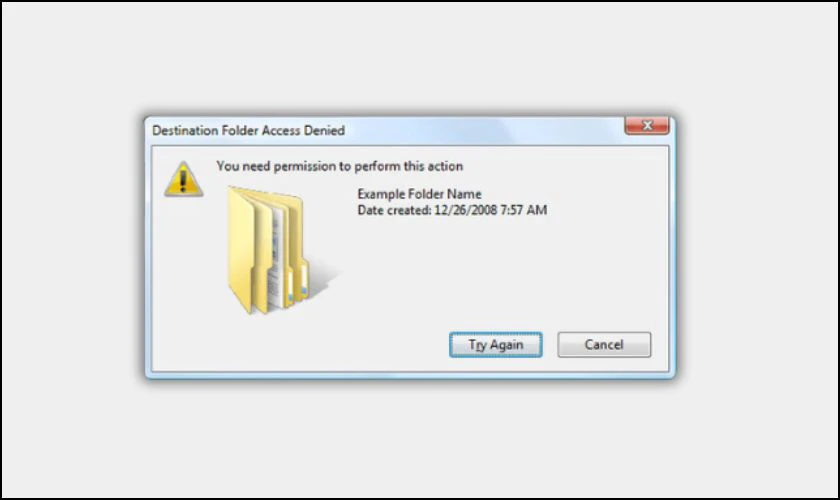
- Can’t delete file Access Denied: Thông báo không thể xóa tập tin, không có quyền truy cập.
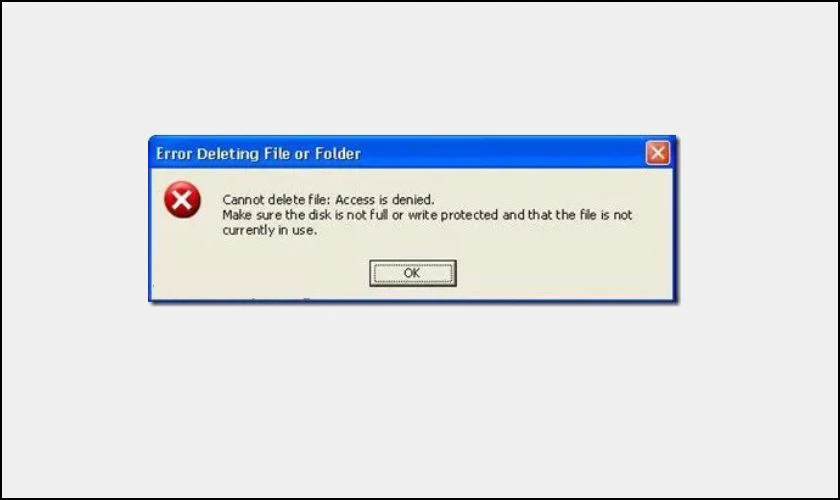
- File Access Denied copy paste, rename: Thông báo từ chối sao chép, dán, đổi tên file.
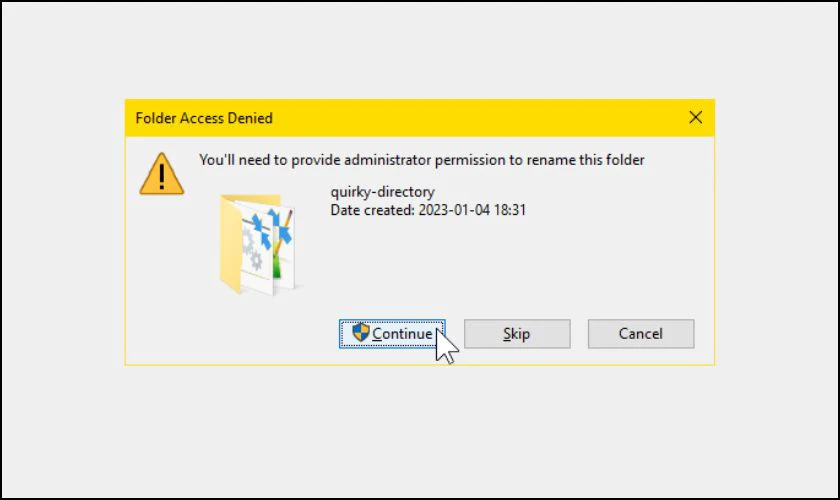
- File Access Denied external hard drive, USB: Thông báo không thể truy cập trong ổ cứng di động, USB.
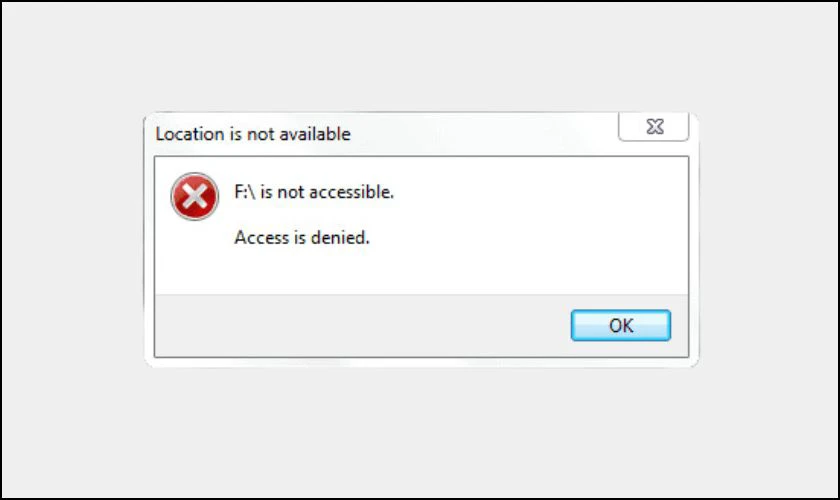
- File Access Denied Cannot take ownership: Thông báo từ chối truy cập tệp do không có quyền sở hữu một tệp hay một thư mục nhất định.
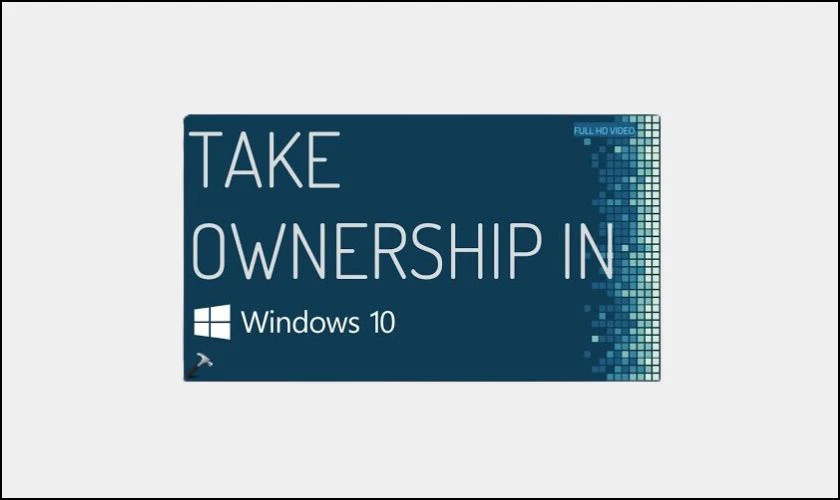
Tùy vào từng trường hợp mà sẽ có những thông báo không thể truy cập khác nhau. Vì vậy, bạn có thể nhận được một trong số các thông báo trên.
Dung lượng ổ C sắp cạn kiệt? Tìm hiểu mẹo khắc phục Ổ C bị đầy để máy tính hoạt động mượt mà hơn. Xem ngay tại đây!
Cách lấy lại quyền truy cập ổ cứng trong máy Win 10
Mất quyền truy cập ổ cứng khiến bạn cảm giác như đang mất đi chiếc máy tính của chính mình. Dưới đây là những cách lấy lại quyền truy cập ổ cứng trong Win 10:
Thay đổi chủ sở của thư mục để lấy lại quyền truy cập ổ cứng Win 10
Để thay đổi chủ sở của thư mục, bạn thực hiện các bước sau:
Bước 1: Click chuột phải vào file không truy cập được, chọn lệnh Properties.
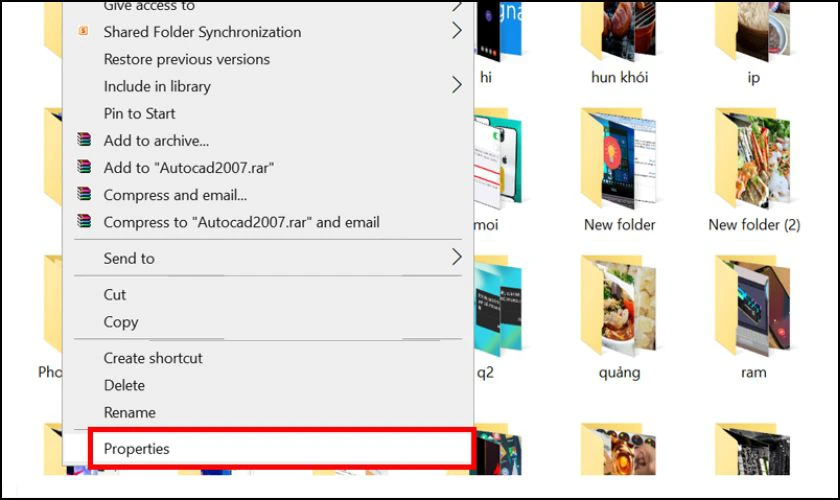
Bước 2: Tại tab Security, bạn vào mục Group and user names. Sau đó chọn Administrator, nhấn vào mục Advanced.
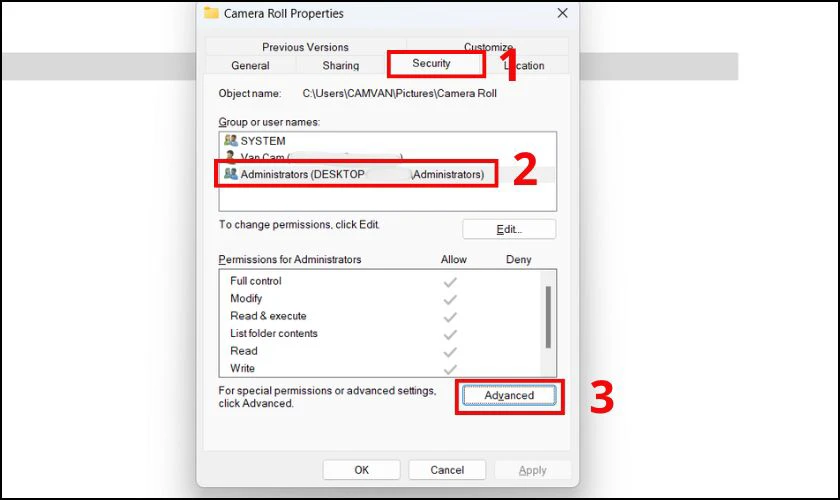
Bước 3: Sau đó cửa sổ Advanced Security Settings xuất hiện. Trong phần Owner, chọn Change. Tại cửa sổ Select user or group, bạn chọn Advanced.
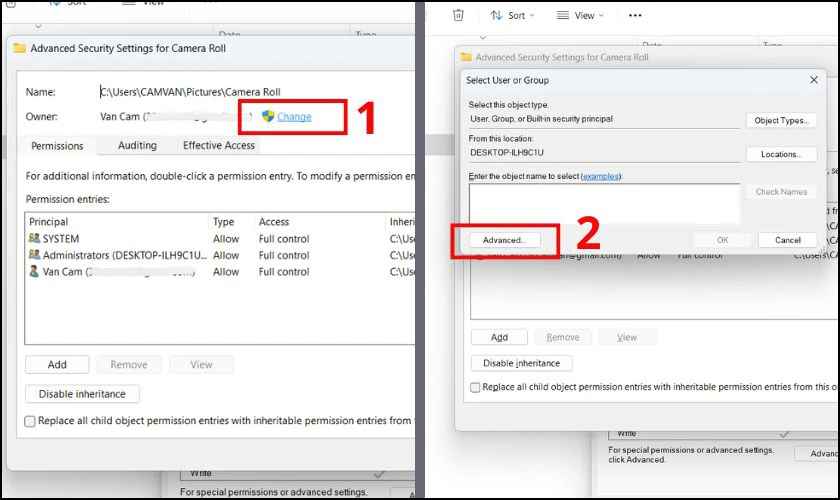
Bước 5: Sau đó chọn Find now và chọn xem ai sẽ có quyền truy cập đầy đủ vào máy tính của bạn. Rồi click vào OK để đóng cửa sổ.
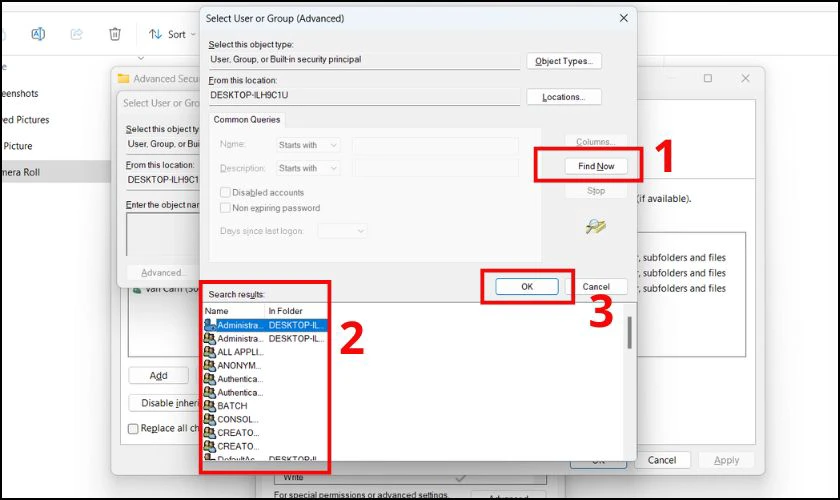
Bước 6: Kế đến, trong tab Permissions, bạn nhấn vào nút Add để tiếp tục.
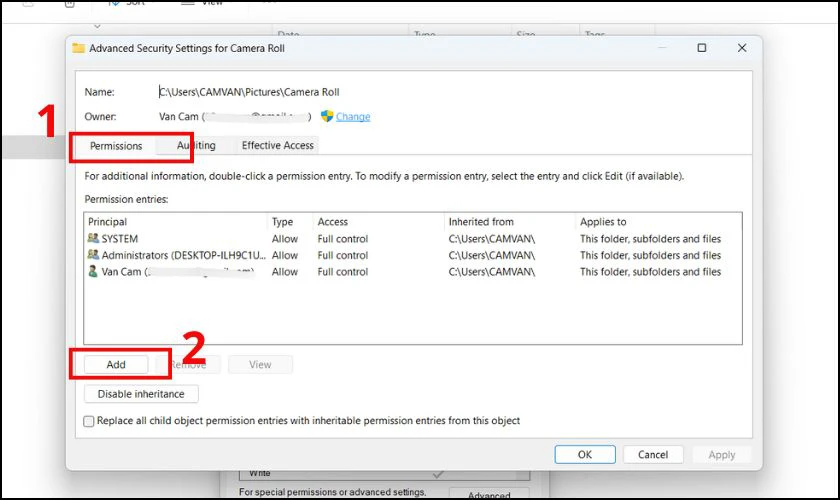
Bước 7: Sau đó chọn Select a Principal.
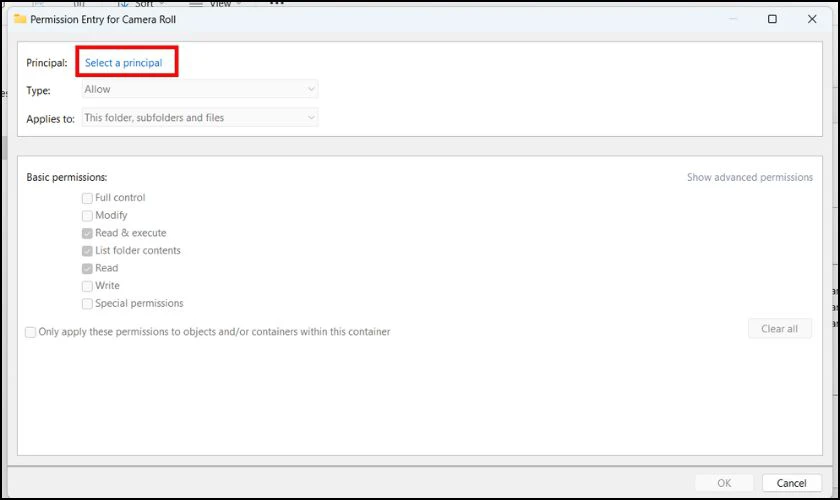
Lúc này, bạn cần tiếp tục lặp lại bước 5 và 6 để người hoặc nhóm mà bạn muốn sử dụng.
Bước 8: Sau khi chọn xong, tại cửa sổ Type, bạn đặt thành Allow. Tại Basic Permission, click chọn Full control. Sau đó bấm vào OK để lưu thao tác.
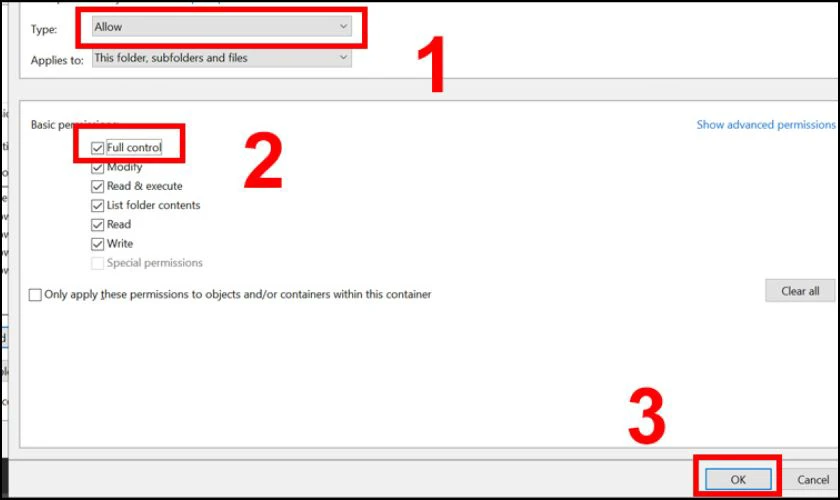
Sau khi hoàn thành xong các bước, bạn đã lấy lại được quyền truy cập của tệp đó. Bạn có thể thực hiện chỉnh sửa, thao tác mà không gặp bất kì cản trở nào.
Lỗi status_access_violation là lỗi thường gặp và nếu không biết cách khắc phục sẽ gây ảnh hưởng đến thao tác với chiếc máy tính của bạn. Xem ngay hướng dẫn tại đây!
Lấy lại quyền sở hữu bằng sử dụng Command Prompt
Ngoài ra, bạn có thể xử lý ổ cứng bị lỗi is not accessible win 10 bằng sử dụng Command Prompt. Các bước thực hiện như sau:
Bước 1: Nhập từ khóa “CMD” vào hộp tìm kiếm để mở Command Prompt nâng cao, sau đó chọn Run as Administrator.
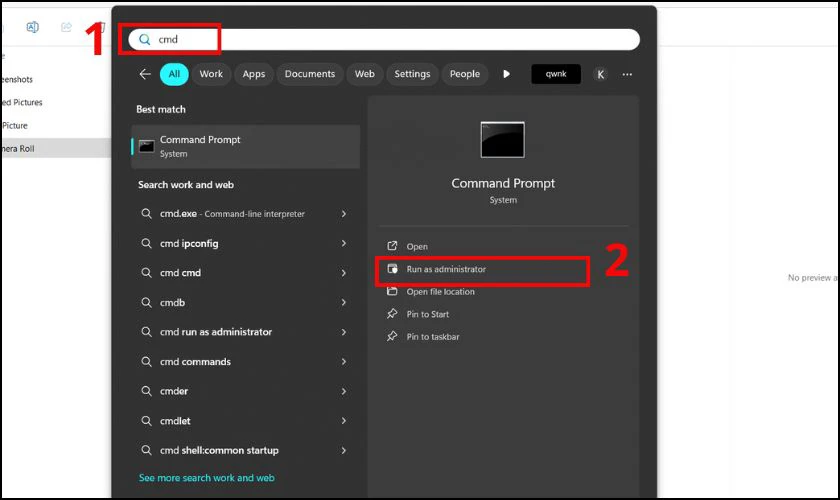
Bước 2: Gõ lệnh 'takeown /f /r /d y' và bấm Enter. Sau đó bạn xóa phần “path_to_the_folder” và nhập đường dẫn đến thư mục bạn muốn chọn. Khi đó, bạn sẽ có quyền sở hữu các tệp và thư mục mà bạn đã chọn.
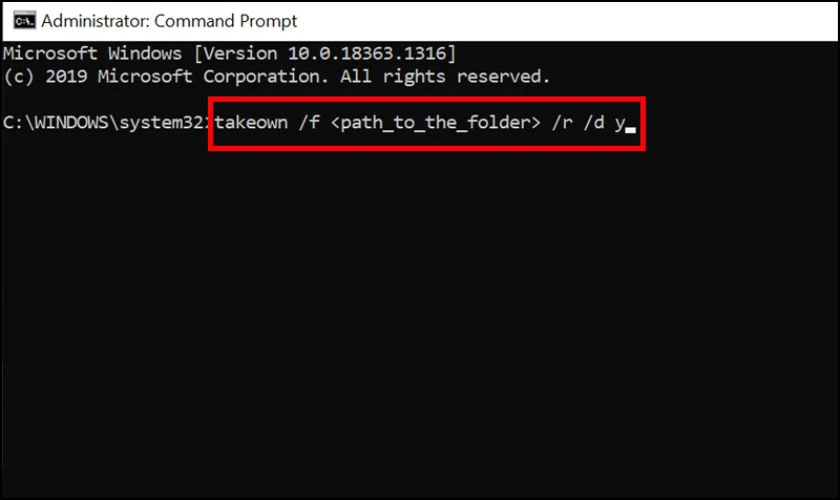
Bước 3: Tiếp theo, nhập lệnh '/grant administrators:F /T' và chọn Enter để chạy.
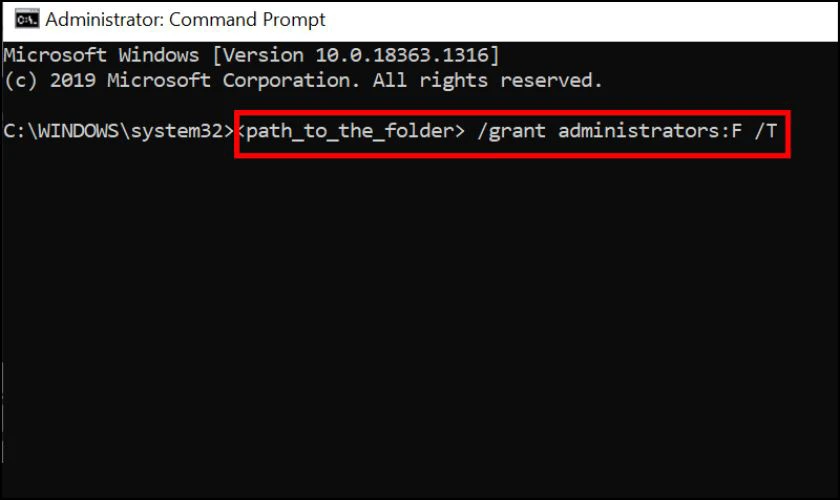
Khi hoàn tất, bạn sẽ được cấp toàn bộ quyền kiểm soát thư mục dành cho nhóm quản trị viên. Nếu cấp quyền kiểm soát cho bất kỳ ai hoặc nhóm nào, chỉ cần nhập tên họ vào là xong.
Khởi động lại máy tính để vào Safe Mode
Một cách nữa để lấy lại quyền truy cập ổ cứng Win 10 là vào chế độ Safe Mode. Lúc này, bạn cần khởi động lại máy tính của mình để mở chế độ này. Các bước thực hiện như sau:
Bước 1: Tại hộp tìm kiếm, nhập lệnh “msconfig” để mở System Configuration.
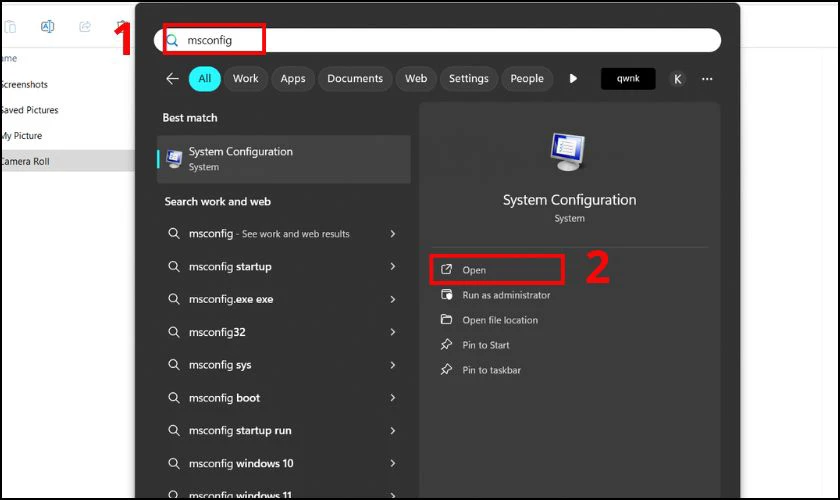
Bước 2: Trong tab Boot, bạn tích vào ô Safe boot, sau đó nhấn OK để hoàn tất. Khi đó máy của bạn sẽ được khởi động lại.
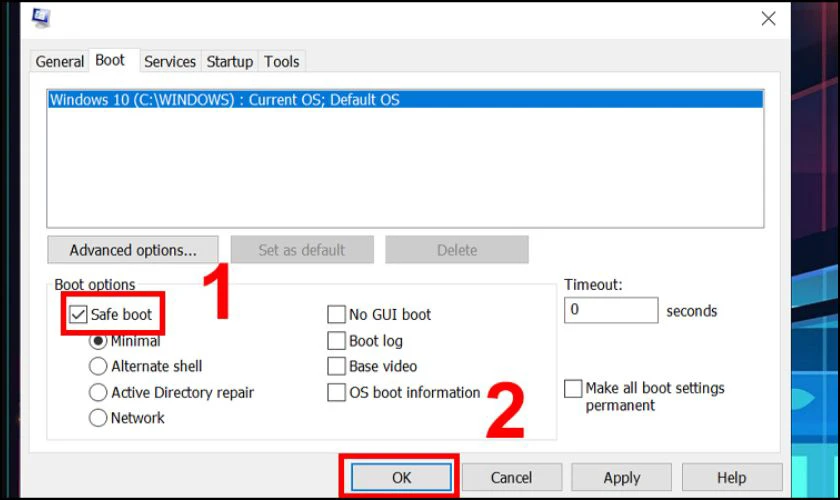
Khi đó, các sự cố liên quan đến phần mềm, phần cứng và hệ điều hành của máy tính bạn có thể khắc phục ở chế độ Safe Mode.
Lấy lại quyền truy cập ổ cứng Win 10 mà không thay đổi quyền sở hữu
Bên cạnh đó, bạn có thể lấy lại quyền truy cập ổ cứng Windows 10 mà không thay đổi quyền sở hữu. Cách thực hiện các bước đơn giản như sau:
Bước 1: Nhấn chuột phải vào file hoặc tệp tin bị mất quyền truy cập, bạn chọn Properties.
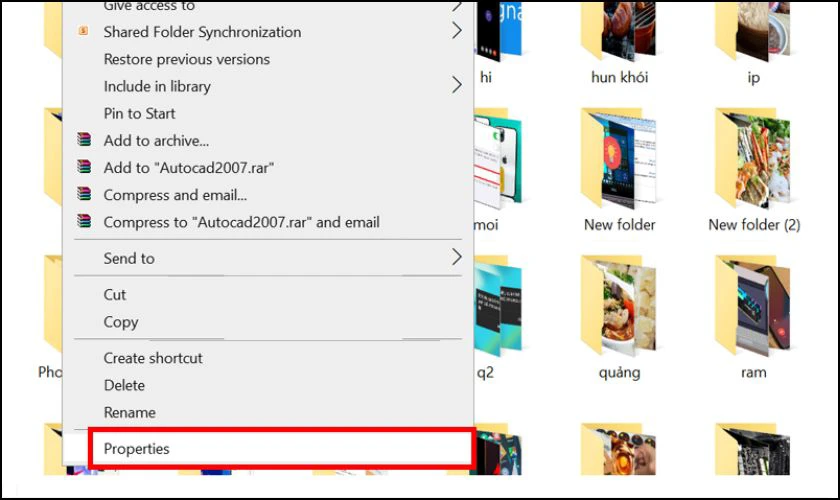
Bước 2: Sau đó, nhấp vào tab Security rồi click vào Edit, chọn nút Add.
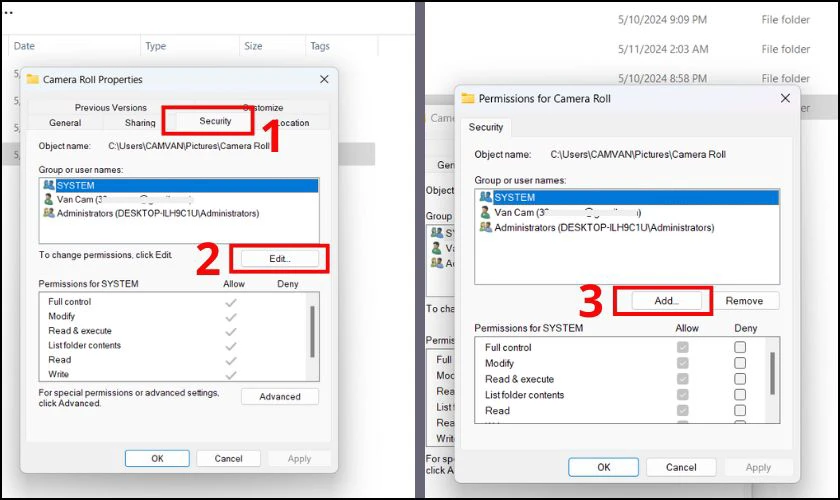
Bước 4: Nhập tên tài khoản người dùng của bạn vào mục Enter the object name to select và bấm vào Check Names.
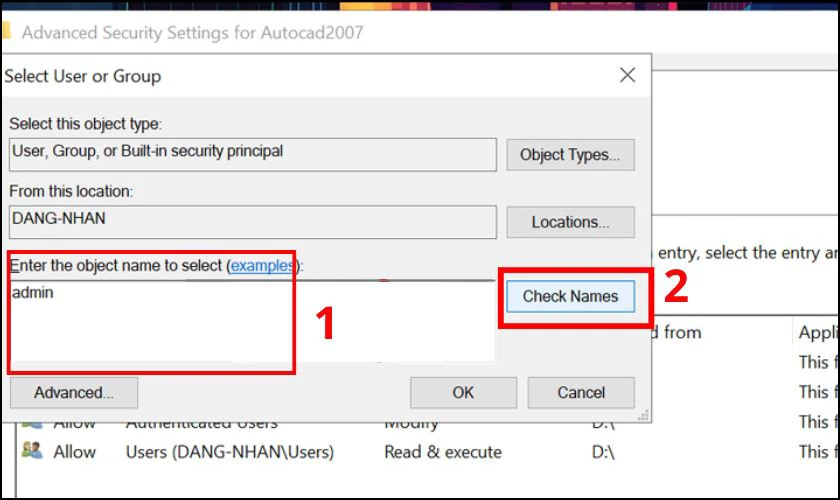
Bước 5: Tiếp theo, bạn chọn Find Now. Sau đó chọn nhóm hoặc người dùng mong muốn từ dãy kết quả tìm kiếm. Chọn OK để lưu thay đổi.
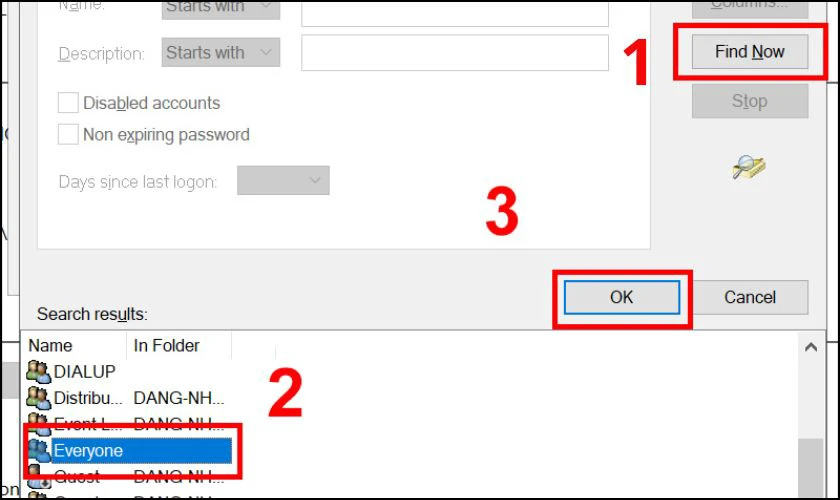
Bước 6: Tại mục Group or user names, hãy chọn tài khoản mong muốn. Tại phần Permissions ở phía dưới, hãy chọn tùy chọn Full control trong cột Allow. Nhấp vào Apply và chọn là OK để lưu.

Khi đó bạn đã có thể lấy lại quyền truy cập mà không cần thay đổi chủ sở hữu. Sau khi hoàn thành các bước, bạn hãy kiểm tra lại file xem đã được hay chưa nhé.
Chắc hẳn nếu là một người thường xuyên sử dụng laptop hay máy tính thì lỗi full disk không còn xa lạ nữa. Lỗi full disk 100 trên windows là một trong những lỗi vô cùng khó chịu và khó khắc phục. Xem ngay hướng dẫn tại đây bạn nhé!
Chạy lệnh để quét SFC
Bạn cũng có thể chạy lệnh để quét SFC, xử lý ổ cứng bị lỗi is not accessible win 10. Hãy làm theo các bước sau:
Bước 1: Nhập cmd vào hộp tìm kiếm để mở Command Prompt nâng cao. Rồi chọn Run as Administrator.
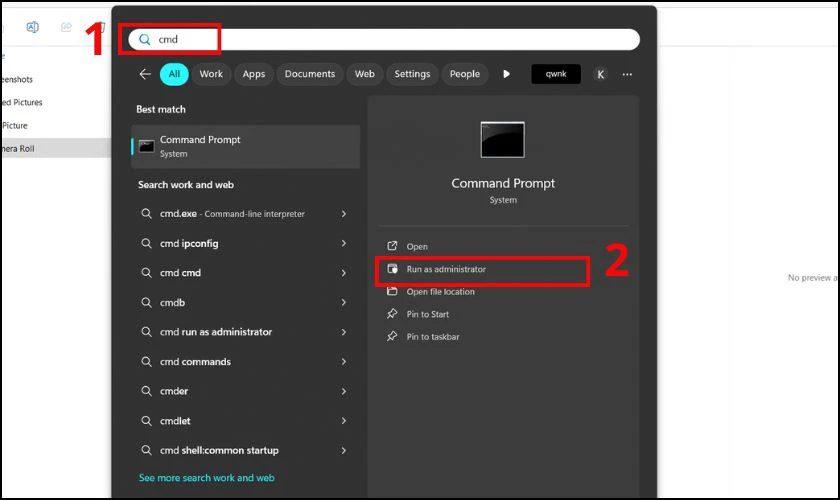
Bước 2: Nhập lệnh 'sfc / scannow', sau đó nhấn Enter để chạy lệnh.
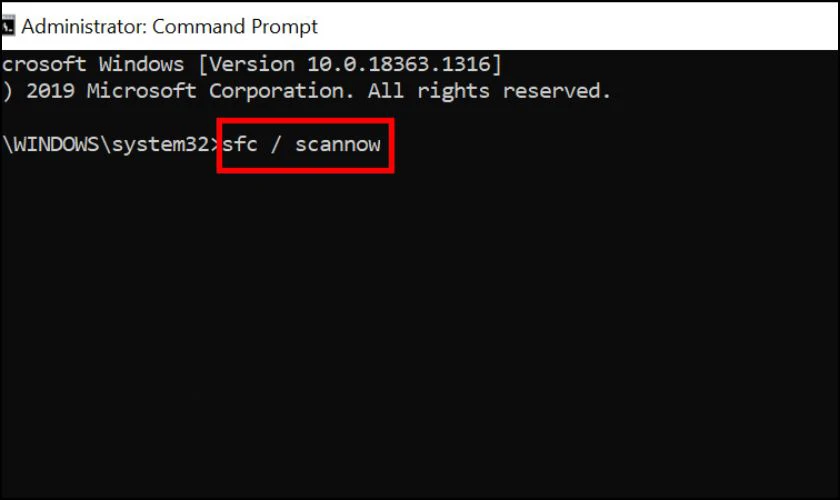
Quá trình quét sẽ diễn ra, đợi tới khi quét hoàn tất. Với lệnh này, SFC sẽ cố gắng tự động khắc phục các vấn đề đã xác định. Lúc này, bạn hãy thử lại xem đã truy cập được ổ cứng hay chưa nhé.
Xem thêm: Nếu bạn đang có nhu cầu thay màn hình iPhone chính hãng giá rẻ tại TPHCM và Hà Nội. Đến ngay Điện Thoại Vui, chúng tôi cam kết dịch vụ sửa chữa nhanh chóng với linh kiện chính hãng. Đảm bảo sẽ giúp điện thoại của bạn hoạt động tốt như lúc mới mua. Xem ưu đãi mới nhất tháng 12/2025 ngay tại đây!
[dtv_product_related category='thay-man-hinh/thay-man-hinh-dien-thoai-iphone']
Kết luận
Cách lấy lại quyền truy cập ổ cứng Win 10 cực kì đơn giản và nhanh chóng đã được bài viết cập nhật. Hy vọng sẽ hỗ trợ bạn khắc phục được tình trạng lỗi truy cập ổ cứng. Theo dõi ngay Điện Thoại Vui để biết thêm nhiều thông tin khác nhé.
Bạn đang đọc bài viết Cách lấy lại quyền truy cập ổ cứng Win 10 đơn giản tại chuyên mục Lỗi thường gặp trên website Điện Thoại Vui.

Tôi là Trần My Ly, một người có niềm đam mê mãnh liệt với công nghệ và 7 năm kinh nghiệm trong lĩnh vực viết lách. Công nghệ không chỉ là sở thích mà còn là nguồn cảm hứng vô tận, thúc đẩy tôi khám phá và chia sẻ những kiến thức, xu hướng mới nhất. Tôi hi vọng rằng qua những bài viết của mình sẽ truyền cho bạn những góc nhìn sâu sắc về thế giới công nghệ đa dạng và phong phú. Cùng tôi khám phá những điều thú vị qua từng con chữ nhé!





